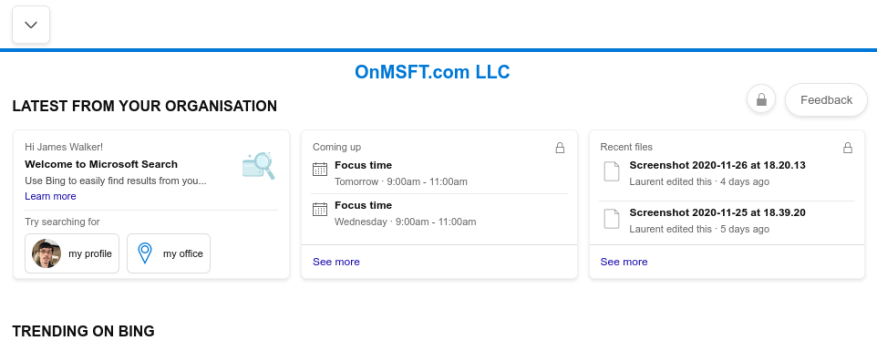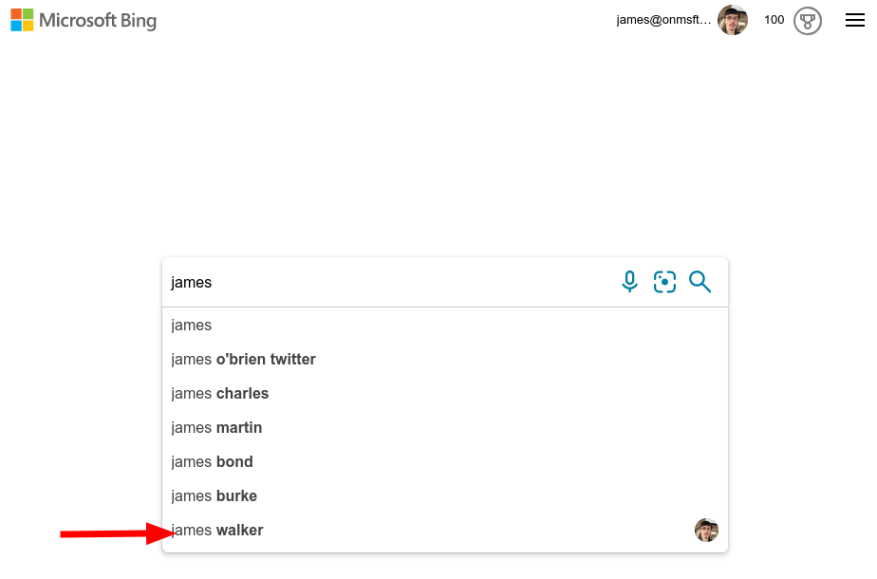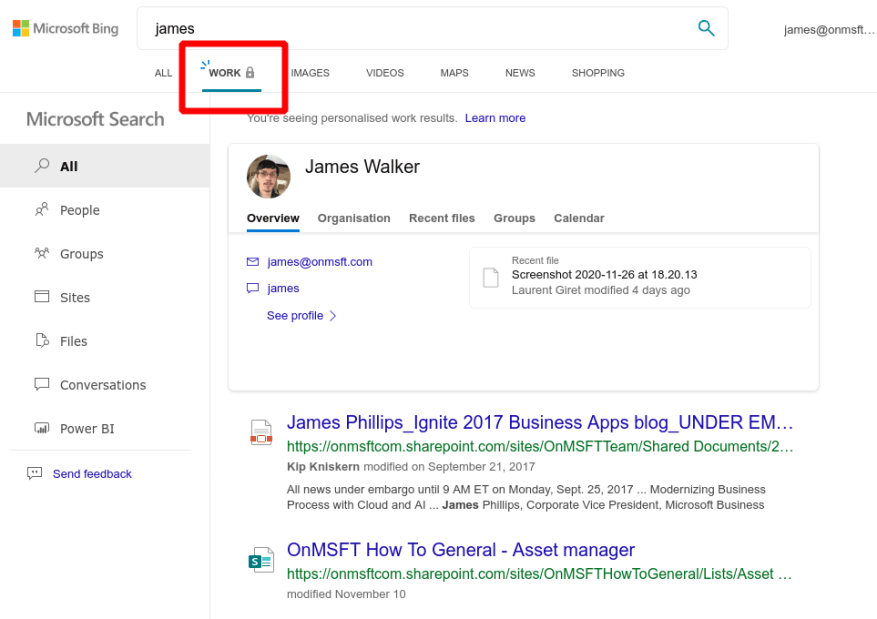Microsoft Bing nyní umí víc než jen prohledávat web. Může také zobrazovat výsledky z vaší organizace, včetně souborů, kontaktů a konverzací. Informace se zobrazují přímo ve vyhledávacím panelu Bing.
Aby tato funkce fungovala, musíte být přihlášeni k Bingu pomocí svého pracovního nebo školního účtu. Pokud jste přihlášeni, ale nevidíte funkce, které popisujeme, vaše organizace pravděpodobně nepovolila Microsoft Search. Je na správcích, zda systém uživatelům zpřístupní.
Když jste přihlášeni, na domovské stránce Bing se zobrazí banner „Nejnovější z vaší organizace“. Tím se zobrazí nedávné soubory a nadcházející události v rámci webů SharePoint, skupin Outlooku a Microsoft Teams.
Pomocí vyhledávacího panelu můžete rychle najít obsah ve vaší organizaci. Zkuste vyhledat jméno osoby, aby se související kontakty zobrazily jako návrhy vyhledávání.
Když stisknutím klávesy Enter spustíte vyhledávání, přepněte na kartu „Práce“ na stránce s výsledky vyhledávání a prohledávejte ve své organizaci. Obsah se zobrazí podobným stylem jako běžné výsledky vyhledávání na webu. Některé položky, jako jsou kontakty, mají bohaté informační karty, které pomáhají uvést do kontextu jejich vztah k vaší organizaci.
Pomocí levého podokna vyhledávání přejděte na konkrétní typ obsahu, například Lidé, Soubory nebo Konverzace. Dostupná data se budou lišit v závislosti na předplatném Microsoft 365 vaší organizace.
Microsoft Search podporuje vyhledávání v přirozeném jazyce pro výrazy jako „moje soubory“ a „konverzace o tématu“. Microsoft vám radí „prostě se přirozeně ptejte“ místo toho, abyste se učili konkrétní termíny – Bing a Microsoft Search inteligentně interpretují váš dotaz a najdou relevantní data z vaší organizace.
FAQ
Co je Microsoft Search a jak jej mohu používat?
S Microsoft Search in Bing můžete získat výsledky vyhledávání také z internetu.Další informace o funkcích Microsoft Search najdete v tématu Microsoft Search Overview. Microsoft Search je jako součást Microsoft 365 ve výchozím nastavení zapnutý pro všechny aplikace Microsoftu, které ho podporují.
Jak povolit Microsoft Search v Office 365?
Dnes budete mít podobné zkušenosti také na Office.com a v aplikacích SharePoint. Pokud chcete povolit Microsoft Search, navštivte centrum pro správu Microsoft 365 a přejděte do Nastavení > Služby a doplňky. Vyhledejte Microsoft Search.
Jak mohu používat Microsoft Search v Bingu?
Použití Microsoft Search v Bingu: Přihlaste se k Bingu pomocí pracovního nebo školního účtu. Vyhledávejte pomocí dotazu v přirozeném jazyce. Kliknutím na kartu „Práce“ na stránce s výsledky vyhledávání zobrazíte obsah z vaší organizace. Microsoft Bing nyní umí víc než jen prohledávat web.
Co je vyhledávací pole Microsoftu v aplikacích Office?
V aplikacích Office uživatelé najdou pole Microsoft Search v záhlaví. Vypadá to takto: Když uživatelé kliknou do vyhledávacího pole, hledání navrhne výsledky na základě jejich předchozí aktivity v Office 365 a na základě obsahu, který je ve vaší organizaci trendy.
Co je vyhledávací služba Microsoft?
Projděte si praktickou prohlídku Microsoft Search, vašeho přizpůsobeného vyhledávání informací ve vaší organizaci, abyste našli lidi, soubory, organizační schémata, weby a odpovědi na běžné otázky. Zjistěte, jak funguje služba Microsoft Search a jak ji aktivovat na vašich zařízeních.
Jak funguje Microsoft Search v Office 365?
V aplikacích Office uživatelé najdou pole Microsoft Search v záhlaví. Vypadá to takto: Když uživatelé kliknou do vyhledávacího pole, hledání navrhne výsledky na základě jejich předchozí aktivity v Office 365 a na základě obsahu, který je ve vaší organizaci trendy.
Kde najdu Microsoft Search?
Microsoft Search je osobní. Ostatní lidé mohou vidět jiné výsledky než vy, i když oba hledáte stejná slova.Kde najdu Microsoft Search? Když jste přihlášeni k Microsoft 365, v horní části několika aplikací v Microsoft 365 najdete nové pole Microsoft Search.
Co je vyhledávací pole Microsoftu v systému Windows?
Více… V horní části aplikací Microsoft Office v systému Windows najdete nové pole Microsoft Search. Tento výkonný nástroj vám pomůže rychle najít to, co hledáte, od textu přes příkazy až po nápovědu a další.
Jak najdu své aplikace Office ve Windows 10?
Pokud již Office máte, můžete své aplikace Office najít ve Windows 10 zadáním názvu aplikace do vyhledávacího pole na hlavním panelu. Zadejte například slovo do vyhledávacího pole na hlavním panelu a poté jej vyberte ze seznamu výsledků.
Jak nastavím Bing jako výchozí vyhledávač?
Search & Intelligence se dříve jmenovala Microsoft Search. Zde uvidíte zaškrtávací políčko Instalovat rozšíření a nastavit Bing jako výchozí vyhledávač. Zaškrtávací políčko není ve výchozím nastavení zaškrtnuto, jak ukazuje následující snímek obrazovky. Chcete-li povolit instalaci rozšíření, zaškrtněte políčko a poté zvolte Uložit.
Co je vyhledávání Bing?
Bing je alternativou ke Googlu vlastněnou společností Microsoft, a proto jej lze používat v libovolném webovém prohlížeči nebo jako aplikaci na vašem smartphonu. Pokud chcete, můžete také nastavit Bing jako výchozí vyhledávač v prohlížečích Chrome, Firefox nebo Safari; pokud používáte Microsoft Edge nebo Internet Explorer, ve výchozím nastavení je vyhledávačem Bing. Část 1 Článek ke stažení na ploše
Jak mohu v Edge hledat Bing a Google?
Microsoft Edge kromě Bingu a Google zahrnuje také Yahoo! a DuckDuckGo ve výchozím nastavení. Nyní jste hotovi. Až budete příště hledat z adresního řádku nebo kliknutím pravým tlačítkem na text na webové stránce a výběrem možnosti „Prohledat web“, Edge použije vámi zvolený vyhledávač.
Jak mohu používat Bing pro podnikání?
Přihlaste se do Bing pomocí pracovního nebo školního účtu. Vyhledávejte pomocí dotazu v přirozeném jazyce. Kliknutím na kartu „Práce“ na stránce s výsledky vyhledávání zobrazíte obsah z vaší organizace.Microsoft Bing nyní umí víc než jen prohledávat web.
Jak používat nové vyhledávací pole v Microsoft Office?
Díky novému vyhledávacímu poli budou uživatelé používající Office s pracovním nebo školním účtem moci najít soubory a lidi ve svých organizacích. Vyhledávací pole, ke kterému lze přistupovat také pomocí klávesové zkratky Alt + Q, lze také použít k vyhledání dalších informací o slovu nebo textu ve vašem souboru.
Jak zapnout Microsoft Search v Office 365?
První věc, kterou budete muset udělat, je zapnout Microsoft Search. Chcete-li tak učinit, otevřete Centrum pro správu Office 365. Nyní přejděte do Nastavení a poté klikněte na Služby a doplňky. Centrum pro správu nyní zobrazí seznam všech různých služeb Office 365. Vyhledejte a klikněte na Microsoft Search.